电脑开机后会自动安装软件怎么办 如何停止电脑开机自动安装软件
电脑开机后自动安装软件可能是由于系统设置或恶意软件导致的,无论出现什么情况,这种自动安装软件的行为都会给我们的电脑使用带来麻烦。我们需要采取一些措施来停止电脑开机自动安装软件的行为,保护我们的电脑安全和稳定运行。在本文中将介绍一些常见的方法来解决这个问题,帮助大家更好地应对电脑开机自动安装软件的困扰。
具体方法:
1.将鼠标指针移动到桌面左下角的‘徽章’图标处,鼠标右键打开快捷菜单,选择【运行】选项(注:或直接按下‘win+R’组合键)。
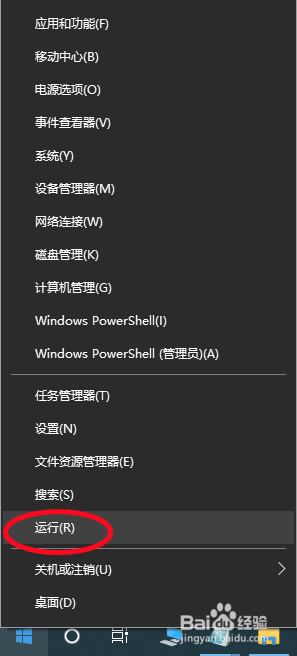

2.在弹出的对话框中输入’gpedit.msc ’,并按下回车键。
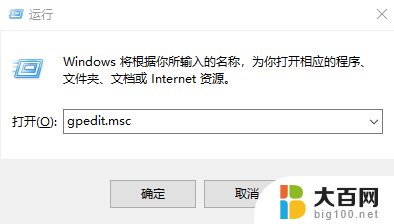
3.弹出【本地组策略编辑器】窗口,依次双击打开:管理模板- Windows 组件 -
Windows Installer。
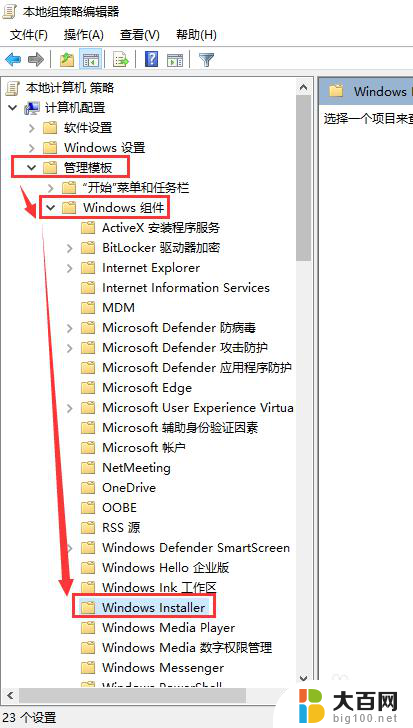
4.在【Windows Installer】相对应的右侧面板中看到有很多设置,找到【关闭Windows Installer】并双击打开。
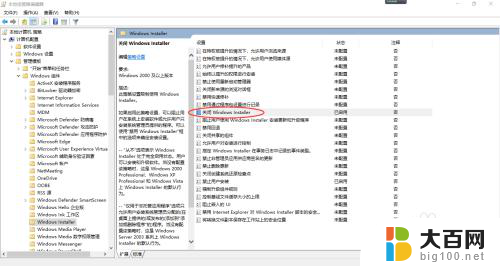
5.弹出【关闭Windows Installer】窗口,在单选框中选择【已启用】。在下拉列表中选择【始终】,然后依次点选:【应用】->【确定】。
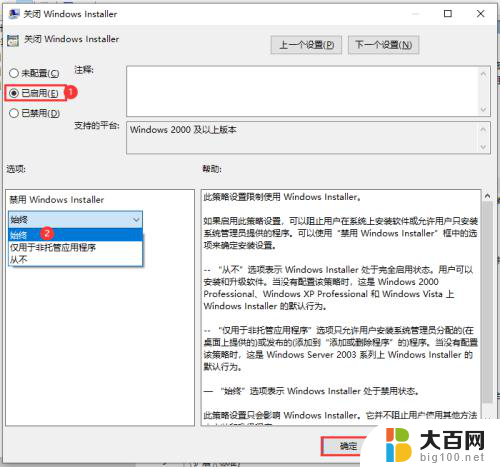
6.继续在右侧栏中的下方找到【禁止用户安装】并双击打开。
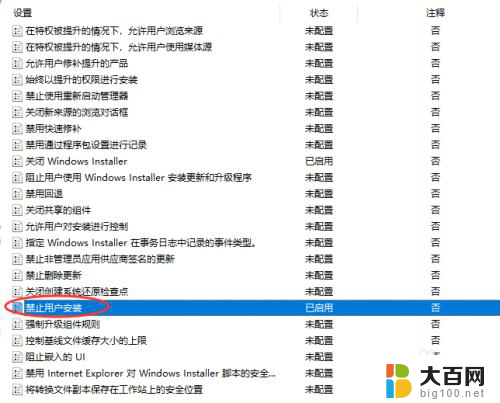
7.随即弹出窗口,在单选框中选择【已启用】。在【用户安装行为】下拉列表选择【隐藏用户安装】,然后依次点选:【应用】->【确定】,那么到这步已完成‘关闭自动安装’设定了,点击‘X’按钮退出【本地组策略编辑器】。
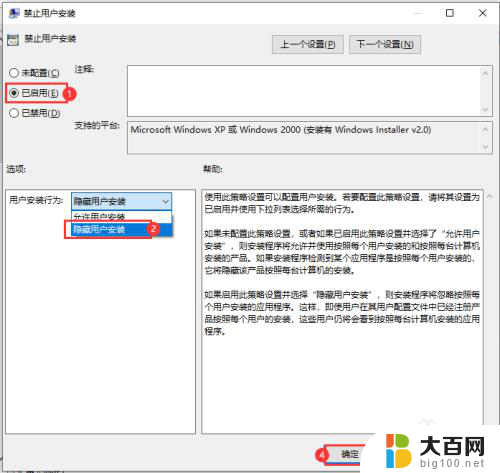
以上是关于电脑开机后自动安装软件的解决方法,如果你遇到这种情况,不妨尝试以上方法解决,希望对大家有所帮助。
电脑开机后会自动安装软件怎么办 如何停止电脑开机自动安装软件相关教程
- 电脑开机总是自动安装乱七八糟的软件 win10电脑如何设置防止自动安装乱七八糟软件
- win7阻止自动安装软件 如何在win7中禁止自动安装软件
- 电脑怎么禁止自动安装软件 怎么停止电脑自动安装软件
- win10系统 自动安装 怎样防止win10自动安装软件
- 电脑如何设置禁止安装软件 怎样设置电脑禁止安装任何软件
- 下载软件不能安装怎么办 电脑无法安装软件的原因
- 怎么限制电脑安装软件 禁止电脑安装任何软件的设置方法
- 怎么安装系统禁止安装的软件 Win10安装软件提示系统策略禁止进行安装怎么解决
- 笔记本老是自动下载垃圾软件 笔记本电脑频繁安装垃圾软件怎么办
- cad软件电脑怎么下载安装 CAD软件安装指南
- win11打印机安装不上 Windows11打印机驱动安装不了怎么办
- win11重装系统edge浏览器打不打 win11 edge浏览器闪退解决方法
- efi引导系统安装win10 win10系统怎么装U盘
- 想在自己笔记本上装windows系统和linux系统 如何给新买的笔记本电脑装系统
- windows 7系统怎么安装windows 10系统 win7如何升级到win10
- 电脑小白如何安装win10系统 Win10系统装机教程新手
系统安装教程推荐
- 1 想在自己笔记本上装windows系统和linux系统 如何给新买的笔记本电脑装系统
- 2 windows 7系统怎么安装windows 10系统 win7如何升级到win10
- 3 win11安装助手说不符合要求 Win11 24H2 更新出现不支持操作错误解决方案
- 4 win10安装realtek高清晰音频管理器在哪里 win10realtek高清晰音频管理器图标在哪里
- 5 安装win10最低要求 Win10最低配置
- 6 windows11安装没有家庭版 win11专业版改为家庭版步骤
- 7 手提电脑怎么安装windows 笔记本安装系统教程
- 8 win1032位iso怎么安装 iso文件安装系统方法
- 9 win10电脑重装系统为什么没有声音 Win10重装系统后没有声音怎么解决
- 10 如何免费激活windows 11 Windows11免费激活方法及安装密钥